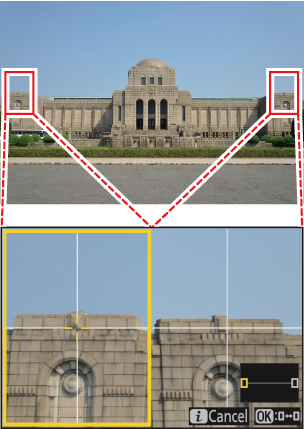Google Oversetter
DENNE TJENESTEN KAN INNEHOLDE OVERSETTELSER LEVERT AV GOOGLE. GOOGLE FRASKRIVER SEG ALLE GARANTIER KNYTTET TIL OVERSETTELSENE, UTTRYKKELIGE ELLER UNDERFORSTÅTTE, INKLUDERT ALLE GARANTIER FOR NØYAKTIGHET, OG ALLE UNDERFORSTÅTTE GARANTIER FOR SALGBARHET, EGNETHET FOR ET BESTEMT FORMÅL OG UKRENGELIGHET.
Nikon Corporation (nedenfor, "Nikon") sine referansehåndbøker har blitt oversatt for din bekvemmelighet ved hjelp av oversettelsesprogramvare drevet av Google Oversetter. Det er gjort rimelige anstrengelser for å gi en nøyaktig oversettelse, men ingen automatisert oversettelse er perfekt, og er heller ikke ment å erstatte menneskelige oversettere. Oversettelser leveres som en tjeneste til brukere av Nikons referansehåndbøker, og leveres "som de er". Det gis ingen garanti av noe slag, enten uttrykt eller underforstått, med hensyn til nøyaktigheten, påliteligheten eller korrektheten for enhver oversettelse gjort fra engelsk til et annet språk. Noe innhold (slik som bilder, videoer, Flash-videoer osv.) vil kanskje ikke være nøyaktig oversatt som følge av begrensningene til oversettelsesprogramvaren.
Den offisielle teksten er den engelske versjonen av referansehåndbøkene. Eventuelle uoverensstemmelser eller forskjeller som oppstår i oversettelsen, er ikke bindende og har ingen juridisk virkning for etterlevelse eller håndhevelse. Dersom du har spørsmål knyttet til nøyaktigheten av informasjonen i de oversatte referansehåndbøkene, se den engelske versjonen av håndbøkene som er den offisielle versjonen.
f1: Tilpass i-menyen
G -knapp U A Meny for egendefinerte innstillinger
Velg elementene som er oppført i
- Marker en posisjon i i menyen, trykk på J , og velg ønsket element.
-
Følgende elementer kan tilordnes i menyen.
Alternativ 0 n [ Opptaksmenybank ] Shooting Meny Bank j [ Velg egendefinerte innstillingsbank ] Bank for tilpassede innstillinger J [ Velg bildeområde ] Justere innstillinger for bildeområde 8 [ Bildekvalitet ] Justere bildekvaliteten o [ Bildestørrelse ] Velge en bildestørrelse N [ Vis minnekortinformasjon ] Vis minnekortinformasjon E [ Eksponeringskompensasjon ] Eksponeringskompensasjon 9 [ ISO-følsomhetsinnstillinger ] ISO-følsomhet m [ Hvitbalanse ] Hvitbalanse h [ Angi Picture Control ] Bildekontroller p [ Fargerom ] Fargerom y [ Aktiv D-Lighting ] Aktiv D-Lighting q [ Lang eksponering SR ] Lang eksponeringsstøyreduksjon r [ Høy ISO NR ] Høy ISO NR h [ Mykgjøring av huden ] Mykgjørende hud i [ Balanse for portrettinntrykk ] Portrettinntrykksbalanse w [ Måling ] Måling c [ Blitsmodus ] Blitsmoduser Y [ Blitskompensasjon ] Blitskompensasjon q [ Trådløse alternativer/blitsmodus ] Hva er fjernstyrt blitsfotografering? m [ Alternativer for gruppeblits ] Gruppeblink , Gruppeblink r [ Testblits ] Radio AWL , optisk AWL s [ Flash-info ] Fjernblitsfotografering t [ Informasjon om fjernblits for radio ] Radio AWL s [ Fokusmodus ] Fokusmodus 7 [ AF-områdemodus/emne. deteksjon ] AF-søkefeltmodus u [ Vibrasjonsreduksjon ] Vibrasjonsreduksjon t [ Automatisk bracketing ] Automatisk bracketing $ [ Multieksponering ] Multippel eksponering 2 [ HDR-overlegg ] HDR-overlegg 7 [ Intervallopptak ] Intervalltimeropptak 8 [ Timelapse-video ] Time-lapse-video 9 [ Opptak med fokusforskyvning ] Fokusforskyvningsopptak X [ Automatisk opptak ] Automatisk opptak F [ Fokussporing med låsing ] a3: Fokussporing med låsing v [ Motorzoomhastighet (zoomknapper) ] f11: Tildel kraftzoom L [ Stillemodus ] Stillemodus j [ Alternativer for forhåndsutgivelse ] d4: Alternativer for forhåndsutgivelse av opptak w [ Tilpassede kontroller (opptak) ] f2: Egendefinerte kontroller (opptak) z [ Eksponeringsforsinkelsesmodus ] d6: Eksponeringsforsinkelsesmodus m [ Visningsmodus (fotonivå) ] d10: Visningsmodus (fotonivå) z [ Zoom på delt skjerm ] Zoom på delt skjerm W [ Fokuspeaking ] a13: Fokuspeaking 3 [ Lysstyrke på skjerm/søker ] Skjermens lysstyrke , Søkerens lysstyrke u [ Flymodus ] Flymodus v [ Varme skjermfarger ] d12: Varme skjermfarger
Vis minnekortinformasjon
Vis sporet som for øyeblikket er valgt som destinasjon for nye bilder og alternativene som brukes til å ta bilder når to minnekort er satt inn. Dette alternativet kan brukes til å vise, men ikke til å endre, det valgte alternativet.
- Alternativene som brukes for å ta bilder når to minnekort er satt inn, kan velges ved hjelp av [ Rolle spilt av kort i spor 2 ] i fotograferingsmenyen.
Zoom på delt skjerm
Hvis [ Delt skjerm-zoom ] er tilordnet i i menyen, kan du velge [ Delt skjerm-zoom ] for å zoome inn på to områder som er horisontalt justert, men befinner seg i forskjellige deler av bildet (delt skjerm-zoom). Plasseringen av områdene er angitt med de to rammene ( r ) i navigasjonsvinduet nederst til høyre på bildet.
- Å zoome inn samtidig på to vidt adskilte, men horisontalt justerte områder av bildet gjør det enklere å nivellere bilder av bygninger eller andre brede objekter.
- Bruk X og W ( Q )-knappene for å zoome inn og ut.
- Trykk på 4 eller 2 for å bla til venstre eller høyre i det valgte området. Bruk J -knappen for å veksle mellom de to områdene.
- Trykk 1 eller 3 for å bla opp eller ned i begge områdene samtidig.
- For å fokusere på motivet i midten av det valgte området, trykk utløserknappen halvveis ned.
- For å avslutte zooming med delt skjerm, trykk på i knappen.